Google Chrome
Розглянемо, як почистити кеш браузера «Гугл Хром». Першим кроком буде відкриття його налаштувань. Для цього перейдіть за посиланням: chrome://settings/. Прокрутіть екран вниз і відкрийте розділ «Додаткові». Слід вибрати останній запропонований варіант — «Очистити історію».

В «Основних налаштуваннях» користувачу пропонують історію переглядів, куки і кеш. У вкладці «Додаткові» можна відзначити й інші пункти — паролі, дані для автозаповнення і т.д. Перед тим, як почистити кеш браузера «Гугл Хром», потрібно вказати часовий діапазон для видалення даних.
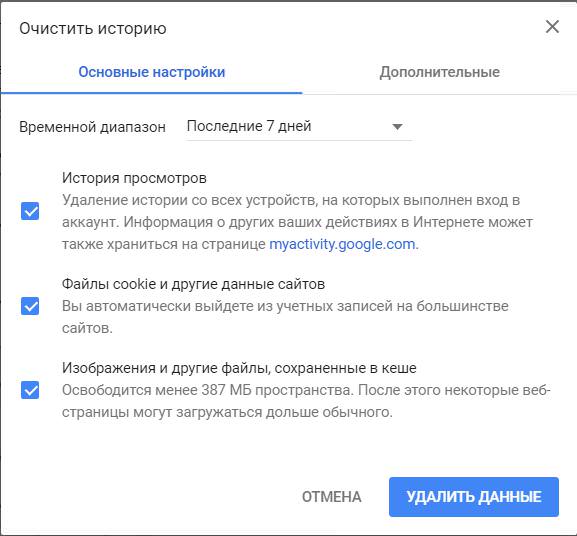
Виконавши всі описані вище дії, необхідно перезавантажити браузер.
Mozilla Firefox
Тепер розберемо, як почистити кеш браузера Firefox. Натискаємо на значок у вигляді трьох горизонтальних смуг в правому верхньому куті екрану і вибираємо «Налаштування». На цю сторінку користувач може потрапити за посиланням about:preferences.
У бічному меню відкритої сторінки знаходимо пункт «Приватність і захист». Нас цікавить розділ «Історія». У ньому слід натиснути «Видалити вашу недавню історію».
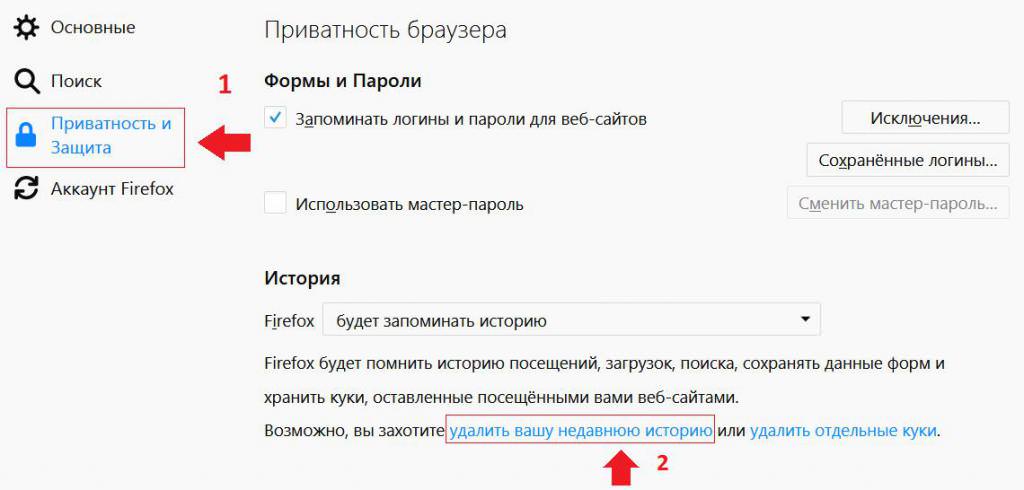
Перед тим, як почистити кеш браузера, необхідно виконати кілька налаштувань. У діалоговому вікні потрібно вказати, за який проміжок часу будуть стерті дані. Далі, відкрийте пункт «Подробиці» і перевірте, щоб «Кеш» був відзначений галочкою.
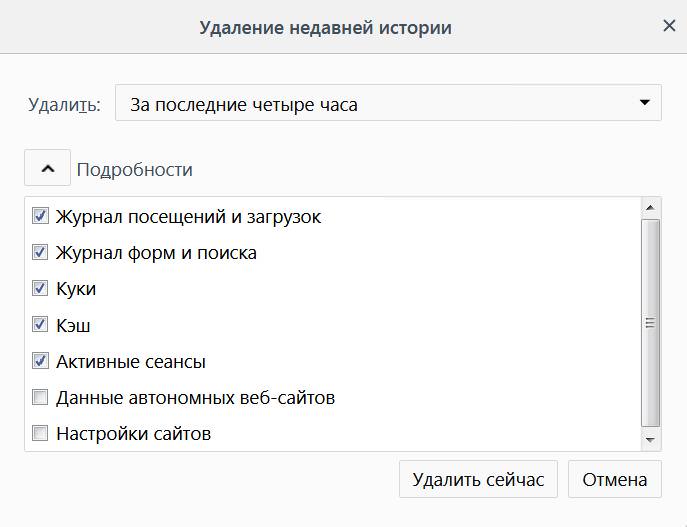
Залишилося тільки підтвердити дію. Після видалення даних браузер слід перезавантажити.








